ios开发快捷键大全.docx
《ios开发快捷键大全.docx》由会员分享,可在线阅读,更多相关《ios开发快捷键大全.docx(13页珍藏版)》请在冰豆网上搜索。
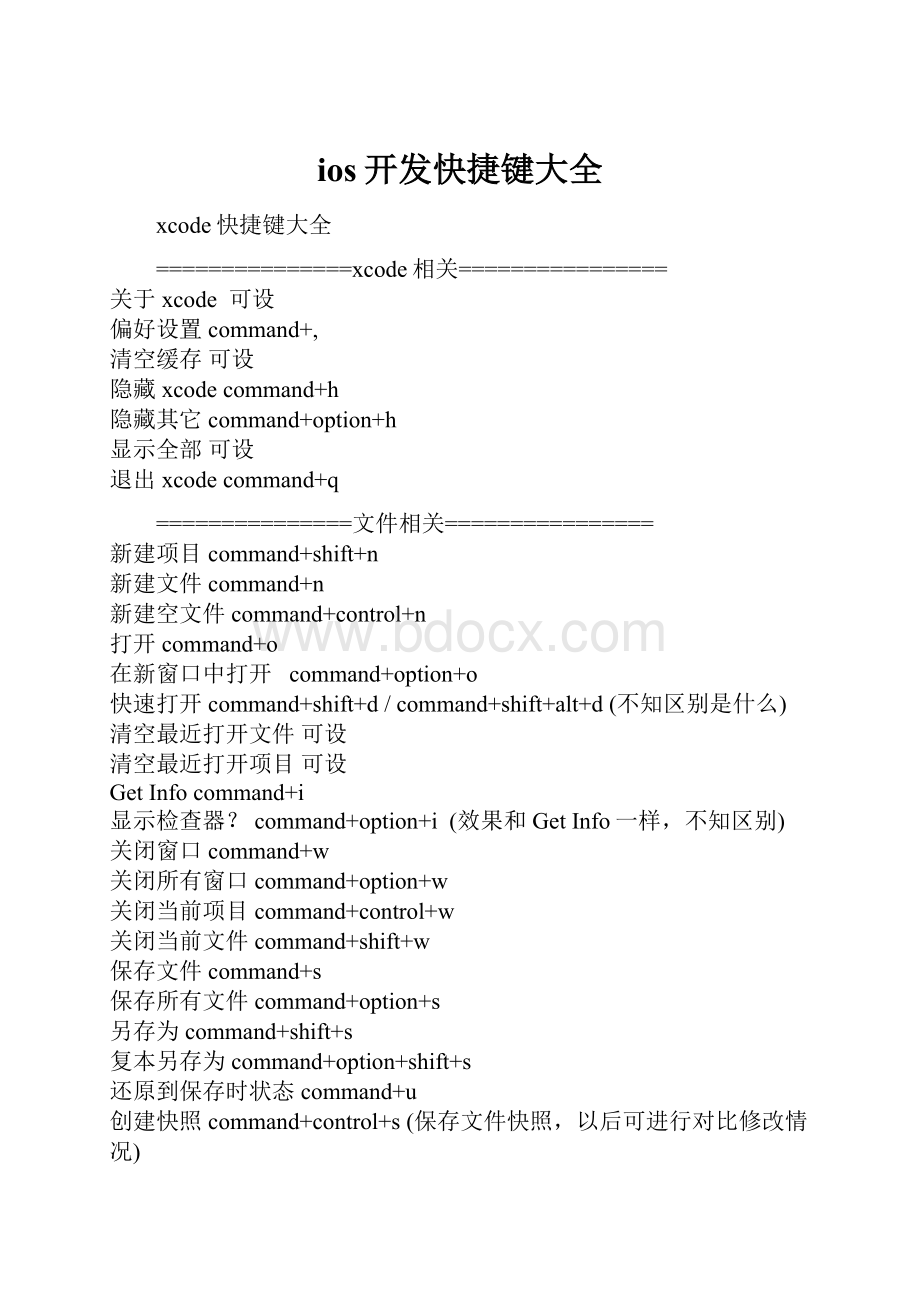
ios开发快捷键大全
xcode快捷键大全
===============xcode相关================
关于xcode 可设
偏好设置command+,
清空缓存可设
隐藏xcodecommand+h
隐藏其它command+option+h
显示全部可设
退出xcodecommand+q
===============文件相关================
新建项目command+shift+n
新建文件command+n
新建空文件command+control+n
打开command+o
在新窗口中打开 command+option+o
快速打开command+shift+d/command+shift+alt+d(不知区别是什么)
清空最近打开文件可设
清空最近打开项目可设
GetInfocommand+i
显示检查器?
command+option+i (效果和GetInfo一样,不知区别)
关闭窗口command+w
关闭所有窗口command+option+w
关闭当前项目command+control+w
关闭当前文件command+shift+w
保存文件command+s
保存所有文件command+option+s
另存为command+shift+s
复本另存为command+option+shift+s
还原到保存时状态command+u
创建快照command+control+s(保存文件快照,以后可进行对比修改情况)
显示快照可设(File->Snapshots)
打印command+p
===============编辑相关================
撤销command+z
重复command+shift+z
剪切command+x
复制command+c
粘贴command+v
粘贴并匹配格式command+option+shift+v
删除可设
全选command+a
复制(Duplicate)可设
重构command+shift+j(选中方法名)
转换为objc2.0可设
=================字体====================
显示字体command+t
粗体可设
斜体可设
下划线可设
变大字号可设
变小字号可设
Kern相关可设
Ligature相关可设
Baseline相关可设
显示颜色可设
复制样式command+option+c
粘贴样式command+option+v
=================文本====================
左对齐command+{
右对齐command+}
居中command+竖线(不知竖线是哪个,没试出)
Justify 可设(功能未知)
左缩进command+[
右缩进command+]
ShowRuler可设(功能未知)
CopyRulercommand+control+c
PasteRulercommand+control+v
Balance可设(第一次,选中语句,第二次,选中方法体)
重置缩进可设
=================查找====================
项目中查找command+shift+F
在项目中查找选定文本可设
查找可设
查找替换command+control+f
查找选定文本可设
查找下一个command+g
查找上一个command+shift+g
隐藏查找栏可设
替换可设
替换全部可设
替换并查找下一个可设
替换并查找上一个可设
用选择的查找command+e
用选择的替换command+control+e
跳到光标处command+j
跳到定义可设
=================排序====================
按名可设
按类型可设
========================================
添加书签command+d
gotolinecommand+l
下一个填充control+.
填充列表option+esc
下一个占位符control+/(和tab相同)
EditAllinScopecommand+control+t(功能未知)
================插入宏=================
c
c++
html
java
objective-c
宏规范
=================拼写====================
显示拼写和语法command+shift+;
检查拼写command+;
输入时检查拼写可设
特殊符号command+option+t
视图相关:
右上角详情搜索command+option+f
缩放编辑窗口command+shift+e
缩放编辑窗口满屏command+option+shift+e
折叠command+control+左箭头
屏开command+control+右箭头
屏开所有control+u
折叠方法command+control+上箭头
展开方法command+control+下箭头
折叠注释块command+control+shift+上箭头
展开注释块command+control+shift+下箭头
焦点跟随command+option+control+f
==============信息提示====================
隐藏问题command+shift+h
所有问题可设
仅错误和警告可设
仅错误可设
仅Analyzer结果可设
显示断点可设
==================文本====================
tab设置可设
是否自动换行显示可设
行结束可设
显示控制字符command+shift+6
显示空格可设
==============智能分组====================
所有文件 可设
Targets可设
Exeutables可设
书签command+shift+m
Symbols可设
搜索结果可设
===================布局====================
显示导航栏可设
隐藏状态栏可设
显示收藏栏可设
显示页数控制可设
===========================================
前进command+option+右箭头
下一文件command+option+shift+右箭头
返回command+option+左箭头
上一文件command+option+shift+左箭头
切换头/源文件command+option+上箭头
组树中定位command+option+shift+上箭头
显示工具栏可设
自定义工具栏可设
===================项目====================
项目中标签切换command+数字0
类浏览command+shift+c
重命名项目可设
新组command+option+n
分组command+option+g
撤销分组command+option+shift+g
新建智能组可设
添加项目command+option+a
添加文件到项目可设
新Target可设
升级所有Targets可设
升级当前Target到ipad可设
================NewBuildPhase====================
没做测试不多介绍,只放出内容
NewCopyFilesBuildPhase
NewRunScriptBuildPhase
NewCopyHeadersBuildPhase
NewCopyBundleResourcesBuildPhase
NewCompileSourcesBuildPhase
NewLinkBinaryWithLibrariesBuildPhase
NewBuildJavaResourcesBuildPhase
NewBuildResourceManagerResourcesBuildPhase
================================================
新的自定义可执行文件可设
设置当前Target为空可设
SetActiveArchitecture为空可设
设置当前sdk为空可设
设置Build配置为空可设
SetActiveExecutable为空可设
编辑项目设置可设
编辑当前Targetcommand+option+e
编辑当前可执行文件command+option+x
===================Build========================
BulidResultscommand+shift+b
Bulidcommand+b
BuildandAnalyzecommand+shift+a
BuildandArchive可设
BuildandDebugcommand+enter
BulidandRun断点关command+r
BuildandDebug断点开command+y
Cleancommand+shift+k
CleanAllTargets可设
下个Build警告或错误command+=
前个Build警告或错误command+shift+=
Compilecommand+k
Preprocess可设
ShowAssemblyCode可设
Touch可设
=======================代码导航及编辑================
注释command+/
文件首行command+上箭头
文件末command+下箭头
行首command+左箭头
行末command+右箭头
上一单词option+左箭头
下一单词option+右箭头
上一拆分单词control+左箭头
下一拆分单词control+右箭头
中间显示光标位置control+l
方法组列表control+2
删除前一单词option+delete
删除此行光标前所有内容control+delete
跨行选取command+option+鼠标拖动
打开头文件command+shift+d
Run相关:
Debugcommand+option+enter
Run断点关command+option+r
Debug断点开command+option+y
RunwithPerformanceTool(Shark)可设
Stopcommand+shift+enter
AttachtoProcess(ProcessID)可设
Debuggercommand+option+y
MiniDebuggercommand+control+左斜上箭头(不知咋按)
Consolecommand+shift+r
ClearConsolecommand+option+control+r
===================Show========================
断点command+option+b
Expressions可设
GlobalVariables可设
MemoryBrowsers可设
SharedLibraries可设
===================DebuggerDisplay========================
纵布局可设
横布局可设
Datatips可设
StepControls可设
SourceOnly可设
SourceAndDisassembly可设
Disassembly可设
===================VariablesView========================
UserDataFormatters
ShowTypeColumn
PrintDescriptiontoConsole
PrintRootstoConsole
PrintRefererstoConsole
WatchVariable
ViewValueas
Natural
Hexadecimal
OSType
Decimal
UnsignedDecimal
Octal
Binary
EditValue
EditSummaryFormat
ViewinMemoryBrowser
ViewinWindow
ViewinExpressionsWindow
===============================================
停用断点command+control+\
停止objc例外可设
================ManageBrakpoints=================
当前行插入断点command+\
AddSymbolicBreakpoint可设
AddC++ExceptionBreakpoint可设
启用当前行断点command+option+\
导入断点可设
导出断点可设
===============================================
Fix可设
Pausecommand+option+p
StepIntocommand+shift+i
StepIntoInstructioncommand+option+shift+i
StepOvercommand+shift+o
SetpOverInstructioncommand+option+shift+o
SetpOutcommand+shift+t
NextThreadcommand+option+control+上箭头
PreviousThreadcommand+option+control+下箭头
SyncwithDebugger可设
StoponDebugger()/DebugStr()可设
EnableGuardMalloc可设
Desing相关:
======================ClassModel===================
QuickModel
GotoDeclaration
GotoDefinition
GotoDocumentation
AddComment
======================DataModel===================
Import
AddModelVersion
SetCurrentVersion
AddEntity
AddAttribute command+control+a
AddFetchedProperty
AddRelationshipcommand+control+r
AddFetchRequest
CopyMethodDeclarationstoClipboard
CopyMethodImplementationstoClipboard
CopyObj-C2.0MethodDeclarationstoClipboard
CopyObj-C2.0MethodImplementationstoClipboa
======================MappingModel===================
UpdateSourceModel
UpdateDestinationModel
AddMissingPropertyMappings
===================================================
ShowModelBrowsercommand+control+b
CollapseCompartments
ExpandCompartments
RollUpCompartments
RollDownCompartments
======================Diagram=======================
BringtoFrontcommand+control+shift+f
SendtoBackcommand+control+shift+b
AlignTopEdges
AlignBottomEdges
AlignLeftEdges
AlignRightEdges
AlignVerticalCenters
AlignHorizontalCenters
MakeCenteredColum
MakeCenteredRow
MakeSameWidth
MakeSameHeight
SizetoFit
Lockcommand+control+l
Unlockcommand+shift+control+l
Zoomincommand+control++
ZoomOutcommand+control+-
ZoomtoFitcommand+control+=
TurnGridOn
ShowGrid
ShowPageBreaks
Force-DirectedLayoutcommand+control+g
HierarchicalLayoutcommand+control+h
Window相关:
最小化command+m
全部最小化command+option+m
Zoom
BringAlltoFront
Defaults
Organizercommand+control+o
Activity
Help相关:
开发文档command+option+?
快速帮助command+control+?
Xcode帮助command+?
WelcometoXcode
XcodeQuickStart
XcodeReleaseNotes
FindDocumentationforSelectedText
OpenmanPage
快速切换编辑器和文件浏览器
(Command键)+(Shift键)+E
格式化代码
选择内容后,鼠标右键选择Re-indentselection
代码左右移动
+[向左或者+]向右
代码提示解释
E表示符号、#表示#define指令、m表示方法、C表示类
Control+.和shift+control+.反向循环
制作快照
选择File>MakeSnapshot或者按快捷键command-control-S
~/Library/ApplicationSupport/Develop/Shared/Snapshot/Repository.sparseimage文件有时会损坏无法建立快照,尝试删除文件解决问题
还原快照
File>Snapshots
替换内容
Edit>Find
选择一个变量后Edit>EditallinScope选项开启可以选定一个范围是局部变量或参数
重构类
Edit>Refactor
选择Edit>Refactor在提示框中输入新名字后所有类的引用被重写
emacs快捷键
emacs是mac机上古老的文本编辑软件其快捷键得到后来众多用户的认可因而大部分文本编辑软件都支持,Xcode也如此
control-F:
向右边(Forward)移(同右箭头)
control-B:
向左边(Backward)移(同左箭头)
control-p:
移动到前(Previous)一行(同上箭头)
control-n:
移动到下(Next)一行(同下箭头)
control-a:
移动到行首(同command+左箭头)
control-e:
移动到行首尾(End,同command+右箭头)
control-t:
转置(Transpose,交换)光标两边的符号
control-d:
删除(Delete)光标右边的字符
control-k:
删除(Kill)光标所在行中光标后的代码,便于你重写行尾的代码
control-L:
将插入点置于窗口郑重
iOS截图快捷键 同时按下【Home键(屏幕下面的圆形按钮)】和【电源键】一次即可。
快速打开
Command+shift+d
书签
Command+d
代码折叠
带有大括号的地方边框颜色会比较深,代码越复杂(大括号越多)颜色越深
在View>CodeFolding中可以设置开闭
在导航条菜单中插入字符串
在代码中键入#pramamark自定义
帮助文档速查
按住option(alt)双击关键词即可打开相关帮助文档,需要联网
调试debug
暴力调试
使用NSLog控制台输出数据值